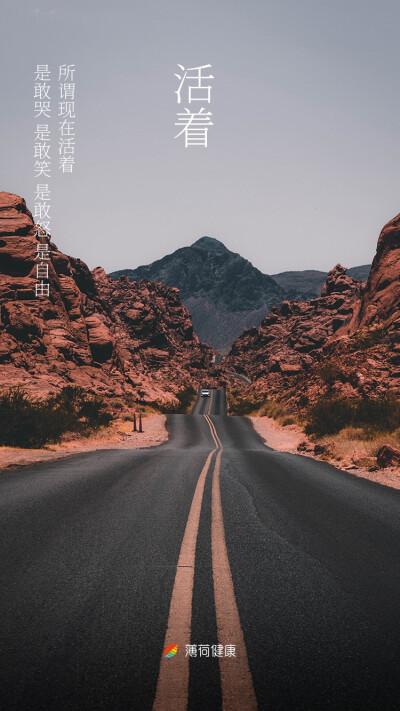
ps字体效果模板
竭诚为您提供优质文档/双击可除
ps字体效果模板
篇一:ps字体效果(实用)
ps字体效果(实用)
1打开背景图片。
2创建文字图层,输入“ps”。
3为文字图层添加样式投影设置为
混合模式:正片叠底;颜色:黑色;
不透明度:77%;
角度:30度;勾选使用全局光;
距离:0像素;
扩展:0%;
大小:13像素;
其余不变。
4为文字图层添加样式内阴影设置为
混合模式:正片叠底;颜色:黑色;
不透明度:19%;
角度:30度;勾选使用全局光;
距离:12像素;
阻塞:40%;
大小:38像素;
其余不变。
5为文字图层添加样式内发光设置为
混合模式:正常;
不透明度:83%;
杂色:0%;
勾选设置发光颜色:#a98ef9;
方法:柔和;
勾选边缘;
阻塞:12%;
大小:38像素;
其余不变。
6为文字图层添加样式斜面和浮雕设置为深度:653%;
大小:3像素;
软化:4像素;
不透明度(上):100%
不透明度(下):15%
其余不变。
7为文字图层添加样式等高线设置为
范围:95%;
其余不变。
8设置文字图层混合模式为柔光。
1新建画布,像素1840*1302,背景填充为白色。
2创建文字图层,输入“ps”。
3打开水花素材,拖至新建画布,放于合适位置,混合模式为正片
叠底。
4选中水花素材图层,按ctrl+t,点击鼠标右键选择变形,对其进
行调整,使水花边缘尽量贴合文字边缘,如此重复3、4步,直到有较
清晰的文字轮廓。
5适当添加或擦除水花,使画面更自然。
6按shift+ctrl+alt+e盖印图层并置于最上层,命名“泼水”,选
择滤镜——智能锐化。7在“泼水”图层下新建图层并填充白色。
8设置“泼水”图层混合模式为排除。
1新建画布,像素1840*1302,背景填充为白色。
2创建文字图层,输入“ps”。
3打开水花素材,拖至新建画布,放于合适位置,混合模式为正片
叠底。
4选中水花素材图层,按ctrl+t,点击鼠标右键选择变形,对其进
行调整,使水花边缘尽量贴合文字边缘,如此重复3、4步,直到有较
清晰的文字轮廓。
5适当添加或擦除水花,使画面更自然。
6按shift+ctrl+alt+e盖印图层并置于最上层,命名“泼水”,选
择滤镜——智能锐化。
1新建画布,像素920*651,背景填充为白色。
2创建文字图层,输入“ps”。
3打开水墨素材,拖至新建画布,放于合适位置。
4按住ctrl,鼠标点击文字图层缩略图,建立文字轮廓选取,选中
水墨素材涂层,按delete删除选区内容。设置文字图层为不可见(点
击图层缩略图前的小眼睛即可)。
5反复复制水墨素材中认为有用的局部即可,对文字进行覆盖,尽
量使其自然,可用自由变换——变形进行调整,混合模式设置为正片
叠底。
6大致合适后,按shift+ctrl+alt+e盖印图层,命名“墨水”,用
柔角画笔进行修改,使滴墨效果更自然。
7为“墨水”图层创建渐变填充,渐变条左下颜色设置为
“280d9a”,样式:径向,角度:0,缩放150%,选择反向。ctrl+e
向下合并。
8选择艺术效果——扩散光亮,颗粒:2,发光量:2,清除数量:
20。
9调节亮度-40,对比度+70。
注:这个比较需要耐心,各种复制,剪切,粘贴,拼接,变形,
涂抹……最后总结成第五步俩字:反复!
1首先打开一个空白文档,填充背景颜色#242424。复制背景图
层。然后去滤镜-艺术-胶片颗粒。设置颗粒为2,其余为0。
2设置图层的不透明度为50%。创建一个新层,然后选择黑色到
白色的径向渐变工具。设置图层为叠加,不透明度为55%。
3创建一个新图层,键入文本ps。
4降低文字的不透明度为15%左右。创建一个新图层组(图层-新
建-组),并将其命名为words。在组里建立一个新的文本图层,并开
始输入。尝试使用不同的字体和大小。尽量避免词与词之间空隙太大。
5当你复制完你的words组后合并所有文字图层。使你没合并的
words组不可见。找到你的大的主文本层(在我这里,它是ps),按
住ctRl键点击缩略图层。这样就加载了它的选区。6然后点击合并了
的words层,按ctrl十j键。使合并的words图层再次可见。应用图
层样式
颜色叠加,颜色设置为969fa2。设置图层的不透明度为30%。
7然后复制合并的words图层,并把它放在原始合并words层的
下方。然后去滤镜-模糊-动感模糊。设置图层的不透明度为15%。
8按你的想法在你的标题下添加喜欢的文字内容即可。
本文发布于:2023-03-09 15:28:36,感谢您对本站的认可!
本文链接:https://www.wtabcd.cn/fanwen/zuowen/1678346916194899.html
版权声明:本站内容均来自互联网,仅供演示用,请勿用于商业和其他非法用途。如果侵犯了您的权益请与我们联系,我们将在24小时内删除。
本文word下载地址:ps字体安装.doc
本文 PDF 下载地址:ps字体安装.pdf
| 留言与评论(共有 0 条评论) |